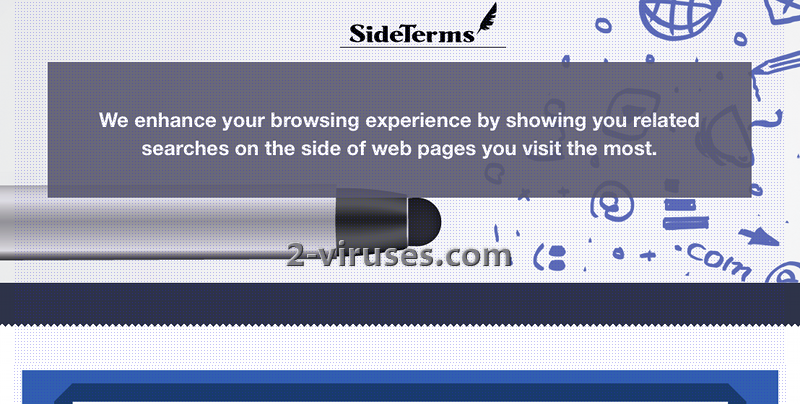UltraCoupon è un’applicazione che dovrebbe aiutare gli utenti del computer a trovare affari per acquistare nei negozi online. Sfortunatamente, a causa di alcune caratteristiche, è classificato come programma potenzialmente indesiderato e gli esperti di sicurezza raccomandano di rimuoverlo non appena lo si rileva sul sistema. UltraCoupon può essere aggiunto a tutti i browser più popolari, inclusi Internet Explorer, Mozilla Firefox e Google Chrome, senza il permesso degli utenti. Arriva collegato ad applicazioni freeware scaricate da Internet, inclusi alcuni lettori musicali o video, gestori di download, ecc. Alcuni utenti hanno notato che arriva collegato a software di terzi come CNET, Softonic, InstallRex e così via. Sfortunatamente, un gran numero di freeware non rivelano apertamente i collegamenti aggiuntivi e gli utenti li aggiungono senza averne l’intenzione. Questo è ciò che solitamente accade con UltraCoupon.
Non appena entra, il programma mostrerà ogni tipo di pubblicità, inclusi banner pubblicitari, annunci in-testo, messaggi pop-up, che affermano di essere creati da UltraCoupon. La maggior parte di questi annunci contiene un dubbio contenuto. Contengono lonk verso siti web commerciali che hanno bisogno di un traffico maggiore o contengono anche gli installer di varie ottimizzazioni inutili, barre degli strumenti e altri programmi potenzialmente indesiderati. I creatori di UltraCoupon vengon pagati per i clich su questi annunci e guadagnano dal marketing affiliate. Nonostante il marketing affiliato sia legale, UltraCoupon utilizza metodi iniqui per essere installato, e questo permette di classificarlo come programma potenzialmente indesiderato o adware. Non è raccomandabile cliccare sugli annunci di UltraCoupon, dato che si potrebbe finire col visitare pagine compromesse o installare programmi invasive che in seguito potrebbero portare ulteriori problemi.
Un’altra cosa importante da sapere riguardo questo adware, è che può monitorare le abitudini di navigazione. Non tutti gli utenti del computer potrebbero conoscere i pericoli del tracciamento della loro cronologia di navigazione e altre informazioni di navigazione. UltraCoupon può avere accesso alle parole cercate, tutti i siti web visitati e anche tutti i dati inseriti mentre si naviga in Internet. Come si capisce, questo include anche i nomi utente, e-mail, password e altre informazioni sensibili. Se i cyber criminali avessero accesso a questi dati, potrebbero facilmente causare ulteriori problemi. Tracciare la cronologia di navigazione potrebbe anche coinvolgere l’utente in ulteriori campagne relative al marketing affiliato. Praticamente, si potrebbero iniziare a ricevere annunci in base alle ultime parole cercate o i siti web più visitati.
Per evitare UltraCoupon e adware simili che vivono di guadagni affiliati, bisogna stare più attenti a quello che si scarica da Internet e assicurarsi di navigare in modo sicuro. Scegliere sempre un’installazione Personalizzata o Avanzata invece di quella basica. Nonostante richieda più tempo, sarà possibile controllare i download opzionali e rifiutare di aggiungere programmi sconosciuti. Deselezionare le opzioni che parlano di download aggiuntivi sconosciuti. In più, non accettare di modificare la homepage con nessun sito web sconosciuto per evitare il reindirizzo del browser. Assicurarsi di non visitare mai siti web sospetti o cliccare su messaggi pop-up casuali se qualcuno comparisse durante la navigazione Internet. Questi sono i principali consigli di prevenzione che dovrebbero aiutare l’utente ad evitare problemi simili in futuro.
E’ vivamente raccomandato rimuovere UltraCoupon Ads non appena lo si rileva sul computer. Scansionare il PC con un programma antispyware affidabile, come Spyhunter, malwarebytes. Non dimenticare di aggiornare il programma alla sua versione più recente prima di avviare la scansione. Per rimuovere l’adware manualmente, seguire la guida fornita di seguito. Alla fine di questo articolo si vedrà un tutorial completo su come rimuovere UltraCoupon Ads.
Ultracoupon Ads quicklinks
- Strumenti di Malware rimozione automatica
- Istruzioni speciali alla rimozione di UltraCoupon
- (Opzionale) Ripristinare le impostazioni del browser
- (Opzionale) Ripristinare le impostazioni del browser
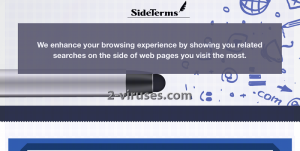
Strumenti di Malware rimozione automatica
(Win)
Nota: processo Spyhunter fornisce la rilevazione del parassita come Ultracoupon Ads e aiuta a la sua rimozione per libero. prova limitata disponibile, Terms of use, Privacy Policy, Uninstall Instructions,
(Mac)
Nota: processo Combo Cleaner fornisce la rilevazione del parassita come Ultracoupon Ads e aiuta a la sua rimozione per libero. prova limitata disponibile,
Istruzioni speciali alla rimozione di UltraCoupon
Come rimuovere UltraCoupon Ads utilizzando il Pannello di Controllo di Windows.
Molti hijacker e adware come UltraCoupon Ads installano alcuni dei loro componenti sia come dei regolari programmi di Windows sia come software aggiuntivi. Questa parte dei malware può essere disinstallata dal Pannello di Controllo. Per accedere, fai la seguente.
- Start->Pannello di Controllo (versioni precedenti Windows) o premi il pulsante di Windows->Cerca e digita Pannello di Controllo (Windows 8);

- Scegli Disinstalla Programma;

- Scorri l’elenco dei programmi e seleziona le voci relative a UltraCoupon Ads .

- Clicca sul pulsante disinstalla.

- Nella maggior parte dei casi I programmi anti-malware riescono meglio a identificare I parassiti correlati, ti raccomando quindi di installare Spyhunter per identificare gli altri programmi che potrebbero essere parte dell’infezione.

Questo metodo non rimuoverà alcuni plug-in del browser, dovrai quindi procedure con la parte successiva di questa guida alla rimozione.
Rimuovere UltraCoupon Ads dai tuoi browser
TopRimuovere le estensioni malevole da Internet Explorer
- Premi l’icona a forma di ingranaggio->Gestione componenti aggiuntivi.

- Vai a Barre degli strumenti ed estensioni. Rimuovi qualsiasi cosa sia legato a UltraCoupon Ads e gli elementi che non conosci e che sono stati creati da Google, Microsoft, Yahoo, Oracle o Adobe.

- Chiudi le Opzioni.
(Opzionale) Ripristinare le impostazioni del browser.
Se continuassi ad avere problemi legati a UltraCoupon Ads, ripristina il tuo browser con le impostazioni predefinite.
- Premi l’icona a forma di ingranaggio ->Opzioni Internet.

- Scegli la scheda Avanzate e clicca sul pulsante Reimposta.

- Seleziona “Elimina le impostazioni personali” e clicca sul pulsante Reimposta.

- Clicca sul pulsante Chiudi nella schermata di conferma, quindi chiudi il tuo browser.

Se non riuscissi a ripristinare le impostazioni del tuo browser e il problema persistesse, scansiona il tuo sistema con un anti-malware.
Come rimuovere UltraCoupon Ads da Microsoft Edge:Top
- Apri Microsoft Edge e clicca sul pulsante delle azioni More (I tre puntini all’angolo superiore destro dello schermo), successivamente scegli Impostazioni.

- Nella finestra delle Impostazioni, clicca sul pulsante Scegli cosa vuoi ripulire.

- Selezione tutto ciò che vuoi rimuovere e clicca Pulisci.

- Clicca con il destro su Start e scegli Task manager.

- Nell scheda dei Processi clicca con il destro su Microsoft Edge e seleziona Vai ai dettagli.

- Nei Dettagli cerca le voci nominate Microsoft Edge, clicca con il destro su ognuna di esse e seleziona Concludi Attività per chiudere queste voci.

TopRimuovere UltraCoupon Ads da Chrome
- Clicca sul pulsante del menu nell’angolo superiore sinistro della finestra di Google Chrome Seleziona “Impostazioni”.

- Clicca su “Estensioni” nella barra del menu di sinistra.

- Vai nell’elenco delle estensioni e rimuovi i programmi che non ti servono, specialmente quelli simili a UltraCoupon Ads. Clicca sull’icona del cestino vicino a UltraCoupon Ads o ad altri componenti aggiuntivi che vuoi rimuovere.

- Premi il pulsante “Rimuovi ” nella finestra di conferma.

- Riavvia Chrome.
(Opzionale) Ripristinare le impostazioni del browser
Se avessi ancora problemi legati a UltraCoupon Ads, ripristina le impostazioni del tuo browser con quelle predefinite.
- Clicca sul pulsante del menu di Chrome (tre line orizzontali) e seleziona Impostazioni.

- Vai alla fine della pagina e clicca sul pulsante Ripristino delle impostazioni.

- Clicca sul pulsante Ripristina nella schermata di conferma.

Se non riuscissi a ripristinare le impostazioni del browser e il problema persistesse, scansiona il tuo sistema con un programma ani-malware.
TopRimuovere UltraCoupon Ads da Firefox
- Clicca sul menu nell’angolo superiore destro di Mozilla e seleziona l’icona “Componenti aggiuntivi” (o premi Ctrl+Shift+A sulla tua tastiera).

- Vai su Elenco estensioni e component aggiuntivi, rimuovi qualsiasi cosa sia legato a UltraCoupon Ads e le voci con le quali non sei familiare. Se non conosci l’estensione e non è stata creata da Mozilla, Google, Microsoft, Oracle o Adobe probabilmente non ti serve.

(Opzionale) Ripristinare le impostazioni del browser
Se stessi riscontrando ancora problemi legati a UltraCoupon Ads, ripristina le impostazioni del tuo browser con quelle predefinite.
- Clicca sul pulsante del menu nell’angolo superiore destro di Mozilla Firefox. Clicca sul pulsante Apri la guida

- Scegli Risoluzione dei problemi dal menu.

- Clicca sul pulsante Ripristina Firefox.

- Clicca sul pulsante Ripristina Firefox nella schermata di conferma Mozilla Firefox si chiuderà e modificherà le impostazioni con quelle predefinite.

Se non riuscissi a ripristinare le impostazioni del browser e i problemi persistessero, scansiona il tuo sistema con un programma anti-malware.
TopRimuovere UltraCoupon Ads da Safari (Mac OS X)
- Clicca sul menu di Safari.
- Scegli Preferenze.

- Clicca sulla scheda Estensioni.
- Clicca sul pulsante Disinstalla vicino a UltraCoupon Ads. Rimuovi anche tutti gli elementi sconosciuti e sospetti. Se non sei sicuro di necessitare o meno l’estensione, potrai semplicemente deselezionare la casella di controllo Abilita per disabilitare l’estensione temporaneamente.

- Riavvia Safari.
(Opzionale) Ripristinare le impostazioni del browser
Se avessi ancora problemi legati a UltraCoupon Ads, reimposta le impostazioni del tuo browser a quelle iniziali.
- Clicca sul menu di Safari nell’angolo superiore sinistro della schermata. Seleziona Ripristina Safari.

- Seleziona quale opzione vuoi ripristinare (solitamente tutte sono già preselezionate) e clicca sul pulsante Ripristina.

Se non riuscissi a ripristinare le impostazioni del browser e il problema persistesse, scansiona il tuo sistema con un programma anti-malware.